Fix Spotify Duo funktioniert nicht
Veröffentlicht: 2023-01-14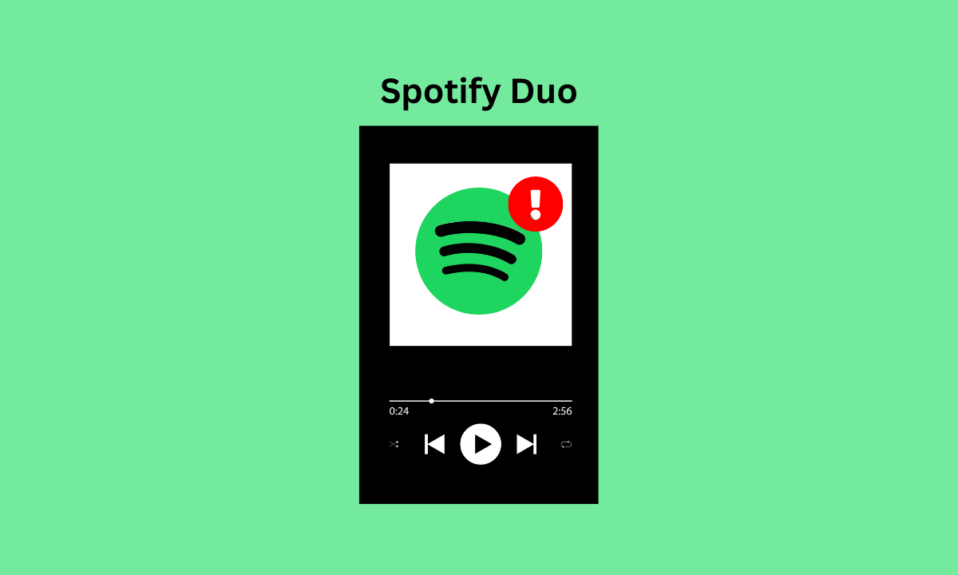
Spotify ist eine weltweit beliebte Musik-Streaming-Plattform. Neben der Bereitstellung der neuesten Musik für Benutzer aus der ganzen Welt streamt Spotify auch Podcasts, Hörbücher und Episoden. Während Sie die Musikanwendung kostenlos genießen können, bietet sie den Benutzern auch verschiedene werbefreie Pläne und Abonnements. Einer dieser Pläne ist Spotify Duo, das zwei Personen, die dieselbe Adresse teilen, zu günstigen Kosten ein Spotify Premium-Konto zur Verfügung stellt. Dieser Premium-Plan wurde 2020 eingeführt und richtet sich an Zielgruppen wie Paare oder Geschwister, die zusammenleben. Während der Plan äußerst vorteilhaft und leicht für Ihre Tasche ist, haben Benutzer auch Probleme mit Spotify Duo festgestellt, die nicht funktionieren. Dieser Fehler kann Benutzer daran hindern, ihre Lieblingssongs auf der Plattform zu streamen. Daher haben wir ein Dokument entwickelt, das sich der Behebung dieses Fehlers auf die effizienteste Weise widmet. Zusammen mit dem Erkunden, wie ich Spotify aktiviere Duo werden Sie verschiedene Methoden zur Lösung des Problems im Detail untersuchen. Beginnen wir also mit unserem Leitfaden und lösen Sie das Spotify-Duo sofort.
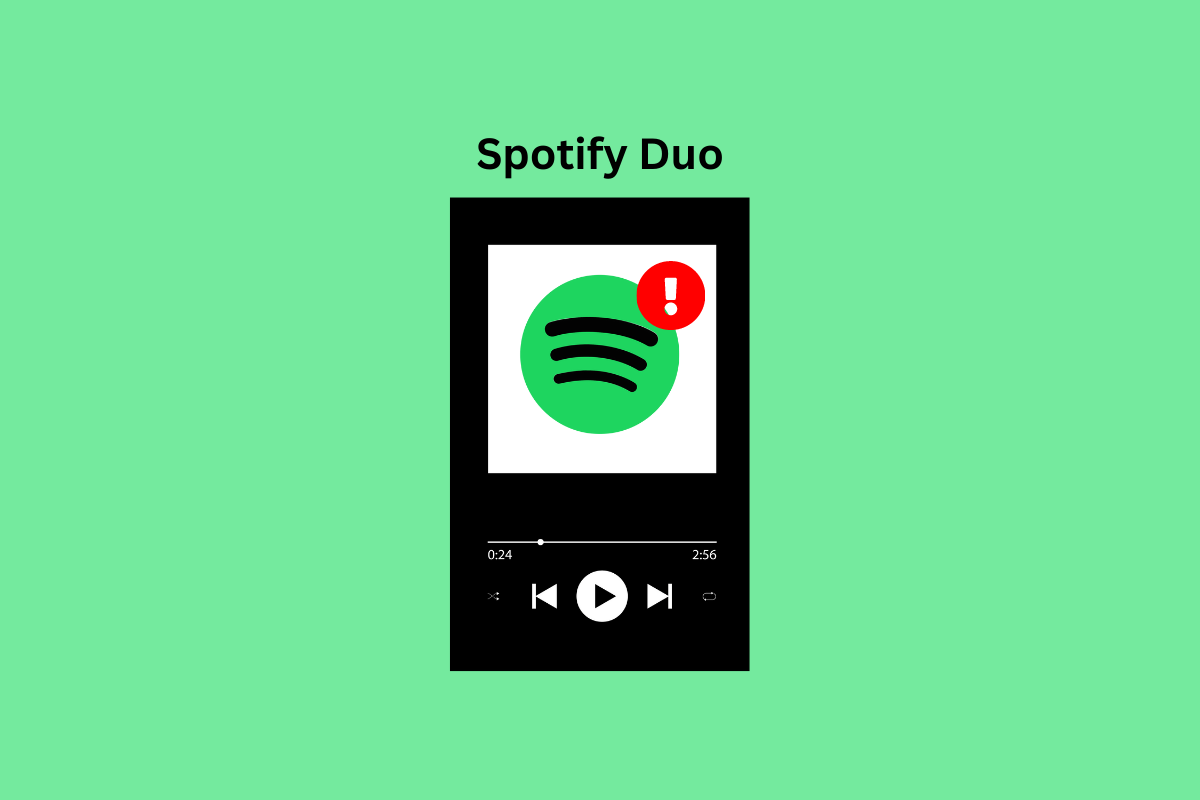
Inhalt
- So beheben Sie, dass Spotify Duo nicht funktioniert
- Methode 1: Warten Sie auf die Betriebszeit des Spotify-Servers
- Methode 2: Aktualisieren Sie die Spotify-App
- Methode 3: Smartphone neu starten
- Methode 4: Löschen Sie den Spotify-App-Cache
- Methode 5: Aktualisieren Sie die Spotify-App
- Methode 6: VPN-Dienste deaktivieren
- Methode 7: Verwenden Sie eine andere physische Adresse
- Methode 8: Stellen Sie sicher, dass der Einladungslink aktiv ist
- Methode 9: Stellen Sie sicher, dass der Premium Duo Plan aktiv ist
- Methode 10: Wechseln Sie zum Premium-Duo-Plan
- Methode 11: Wenden Sie sich an den Spotify-Kundendienst
- Wie aktiviere ich Spotify Duo?
- Wie deaktiviere ich Spotify Duo?
So beheben Sie, dass Spotify Duo nicht funktioniert
Es gibt eine Reihe von Gründen, die dazu führen können, dass Ihr Spotify Duo nicht mehr einwandfrei funktioniert, darunter ein abgelaufener Plan, eine andere physische Adresse, ein abgelaufener Link, Probleme mit der Planverfügbarkeit in Ihrem Land und andere Faktoren. Unabhängig davon, was der wahre Auslöser für das Problem ist, ist es wichtig, es zu beheben. Lassen Sie uns also versuchen, diese Methoden mit den folgenden Methoden zu lösen:
Methode 1: Warten Sie auf die Betriebszeit des Spotify-Servers
Serverprobleme sind der Hauptgrund dafür, dass die meisten Apps nicht einwandfrei funktionieren. Auch in diesem Fall müssen Sie den Spotify-Server überprüfen , um sicherzustellen, dass es keine Probleme damit gibt. Wenn Ihr Spotify Duo nicht einwandfrei funktioniert, kann dies an einer Ausfallzeit oder einer Wartung des Servers liegen. Sie müssen also sicherstellen, dass keine technischen Faktoren hinter dem Problem stehen, mit dem Sie mit der Spotify-App konfrontiert sind, und wenn ja, warten Sie, bis die Serverbetriebszeit abgelaufen ist, und starten Sie dann die App, um Ihr Spotify Duo-Konto zu verwenden. Um den Server zu überprüfen, besuchen Sie die Downdetector-Seite, auf der Sie den Serverausfallbericht für die letzten 24 Stunden erhalten.
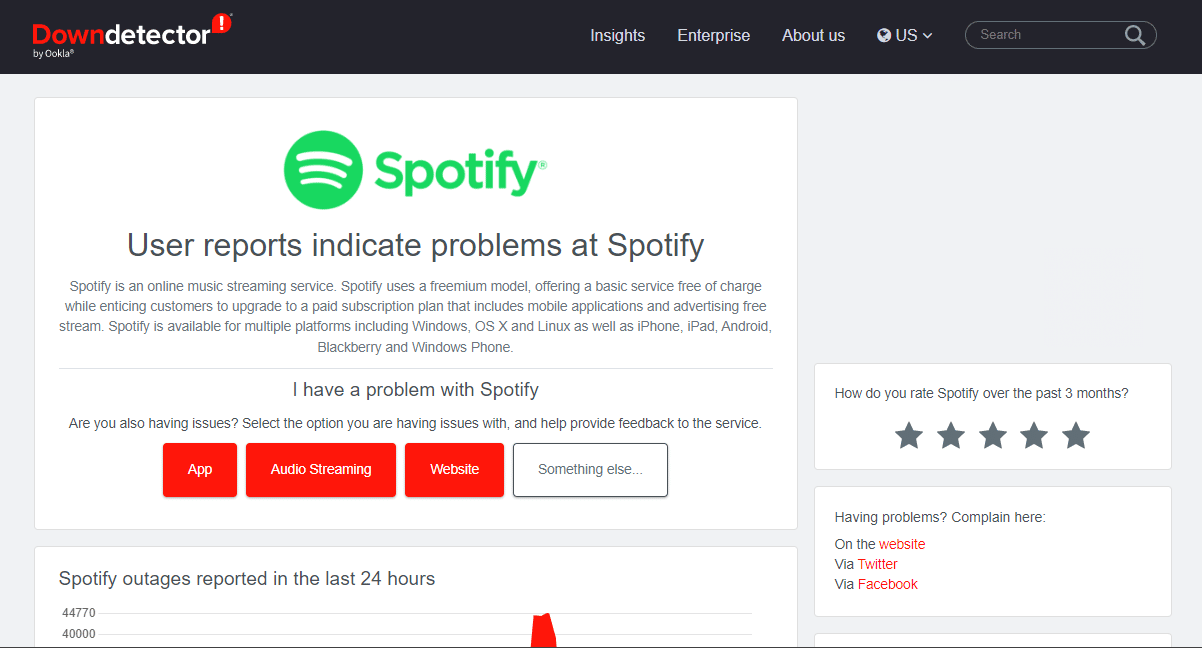
Methode 2: Aktualisieren Sie die Spotify-App
Um zu beheben, dass Spotify Duo nicht funktioniert, müssen Sie auch versuchen, die Spotify-App auf Ihrem Gerät zu aktualisieren. Dies hilft bei der Lösung Ihres Geräts sowie von App-Problemen in wenigen Minuten. Der beste Weg, die Spotify -App zu aktualisieren, besteht darin, sich erneut bei Ihrem Konto anzumelden. Sie können die folgenden Schritte ausführen, um die App zu aktualisieren:
1. Starten Sie die Spotify -Anwendung auf Ihrem Gerät.
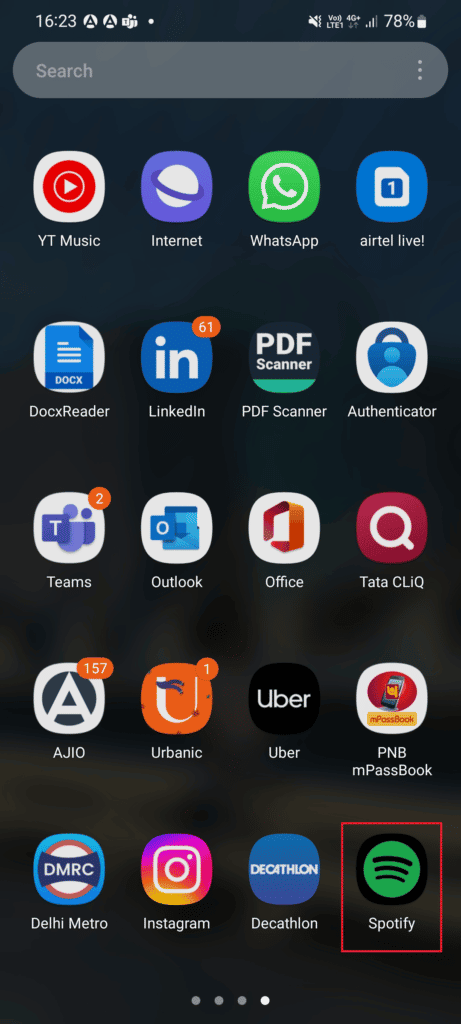
2. Tippen Sie anschließend auf das Zahnradsymbol für die Einstellungen .

3. Scrollen Sie bis zum Ende und tippen Sie auf die Option Abmelden .
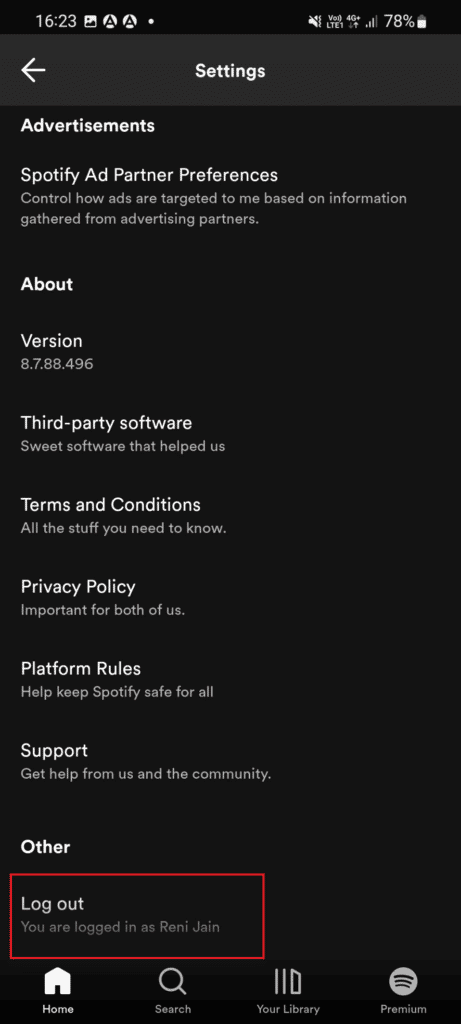
4. Wenn Sie fertig sind, starten Sie die Spotify-App auf Ihrem Gerät neu.
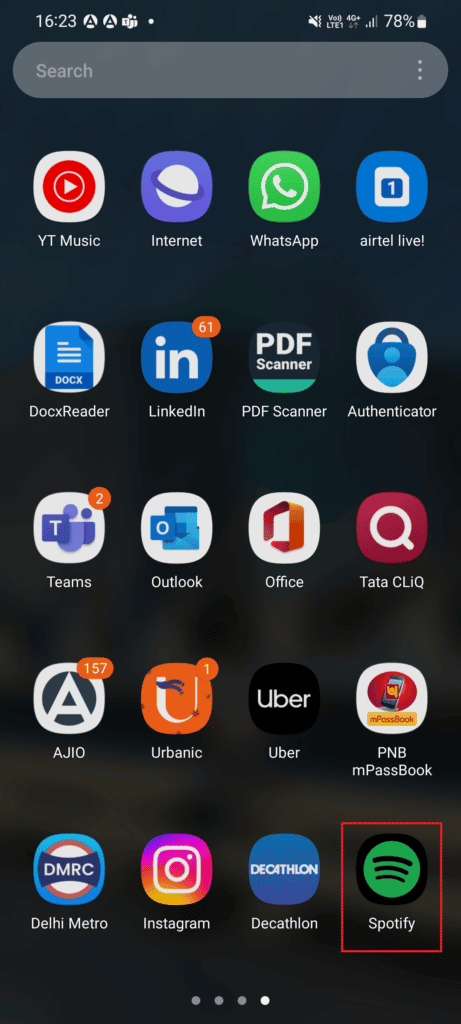
5. Geben Sie Ihre Anmeldeinformationen ein, um sich bei Ihrem Spotify-Konto anzumelden, und überprüfen Sie, ob Spotify Duo jetzt einwandfrei funktioniert.
Lesen Sie auch: So laden Sie Spotify-Songs ohne Premium herunter
Methode 3: Smartphone neu starten
Die nächste Methode, um zu beheben, dass Spotify Premium nicht funktioniert, besteht darin , das Smartphone neu zu starten, auf dem Sie Ihr Spotify Duo-Konto verwenden. Ein Neustart Ihres Smartphones hilft Ihnen, alle kleineren Störungen und Fehler zu beheben, die die Spotify-App beeinträchtigen könnten. Sie können sich auch auf unsere Anleitung zum Neustarten oder Neustarten Ihres Android-Telefons beziehen? um mehr über neue Möglichkeiten zum Neustarten Ihres Geräts zu erfahren.
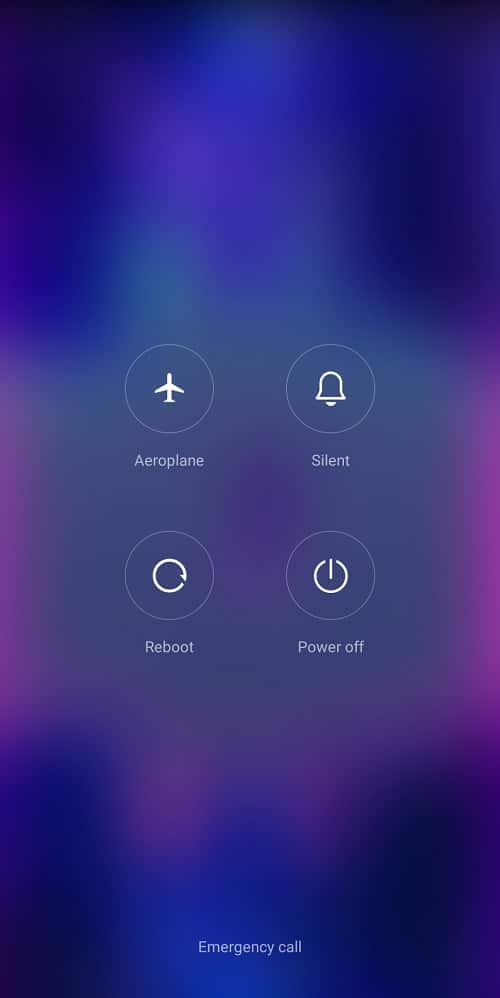
Methode 4: Löschen Sie den Spotify-App-Cache
App-Cache-Daten sind ein weiterer wichtiger Grund, warum Spotify Duo nicht funktioniert. Mit der Zeit baut sich der App-Cache auf und kann beschädigt werden. Das Löschen dieses Caches ist für das reibungslose Funktionieren einer App erforderlich. Dasselbe gilt für Spotify, wo Sie regelmäßig den Cache löschen müssen, um Probleme mit Ihrem Spotify Duo-Konto zu vermeiden. Sie können die folgenden Anweisungen befolgen, um Cache-Daten zu löschen:
1. Starten Sie die Spotify-App-Einstellungen .
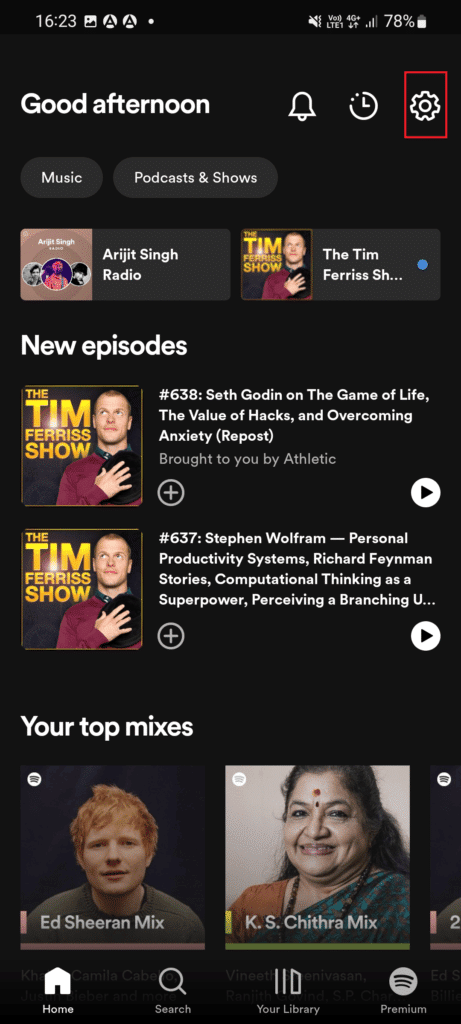
2. Suchen Sie als Nächstes die Option Cache löschen und tippen Sie darauf, um sie zu öffnen.
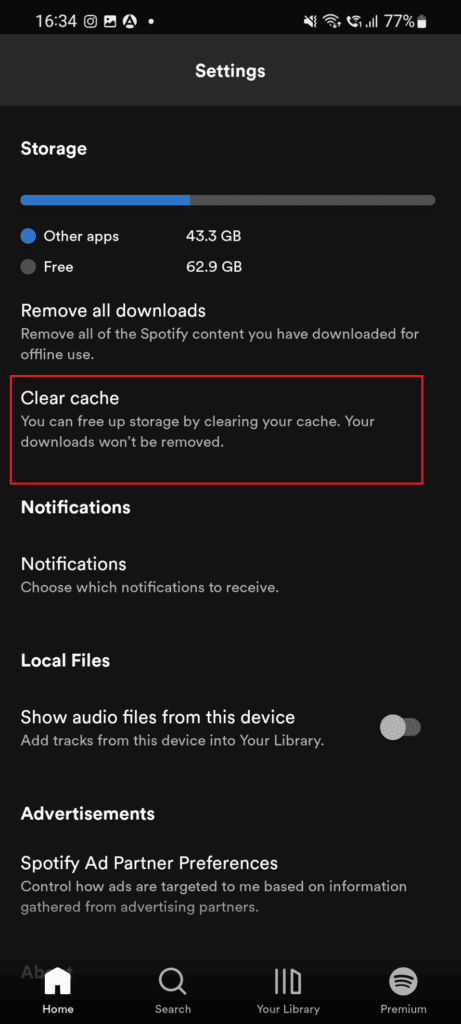
3. Tippen Sie abschließend auf Cache löschen .
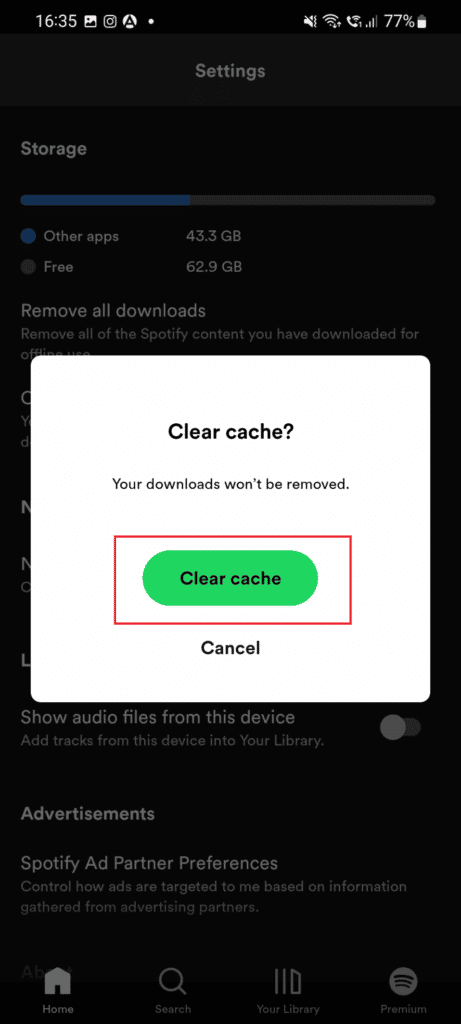
Lesen Sie auch: So beheben Sie, dass die Spotify-Suche nicht funktioniert
Methode 5: Aktualisieren Sie die Spotify-App
Erwägen Sie bei dieser nächsten Methode, die Spotify-App auf Ihrem Gerät zu aktualisieren, wenn sie veraltet ist oder schon lange nicht mehr aktualisiert wurde. Es ist möglich, dass Sie aufgrund einer älteren Version der Spotify-App mit dem Problem konfrontiert sind, dass Spotify Premium nicht funktioniert. Das Aktualisieren der App hilft Ihnen bei der Lösung. Befolgen Sie dazu die folgenden Schritte:
1. Starten Sie die Play Store- Anwendung auf Ihrem Gerät.
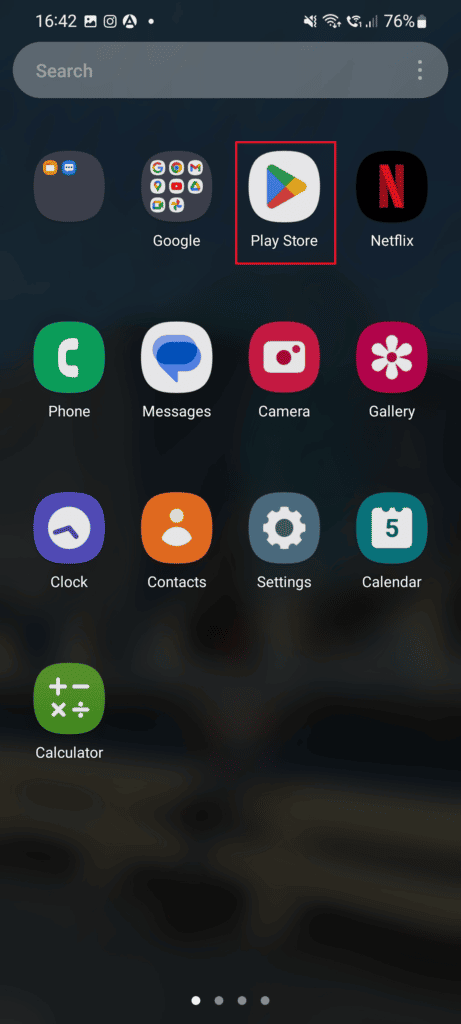
2. Geben Sie nun in der Suchleiste die Spotify -App ein und tippen Sie auf die Option Aktualisieren .
3. Tippen Sie nach der Installation des Updates auf die Option Öffnen , um die App zu starten.
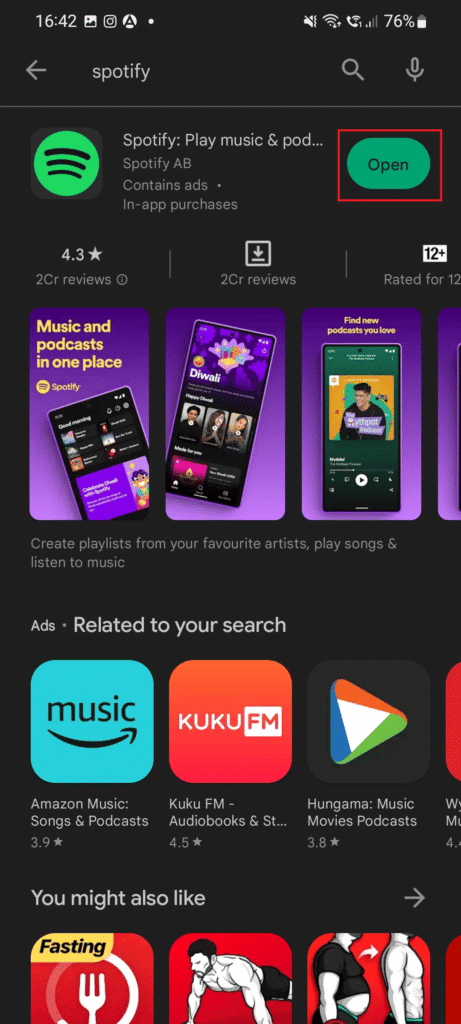

Methode 6: VPN-Dienste deaktivieren
Um zu beheben, dass Spotify Duo nicht funktioniert, müssen Sie als Nächstes die VPN-Dienste auf Ihrem Gerät deaktivieren . Sie sollten versuchen, alle VPN-Dienste zu nutzen, während Sie Ihr Spotify Duo-Konto verwenden. Um VPN auf Ihrem Smartphone zu deaktivieren, gehen Sie wie folgt vor:
1. Tippen Sie auf Ihrem Android -Telefon auf das Symbol der Einstellungen -App.

2. Wählen Sie nun aus Andere Netzwerke & Verbindungen .
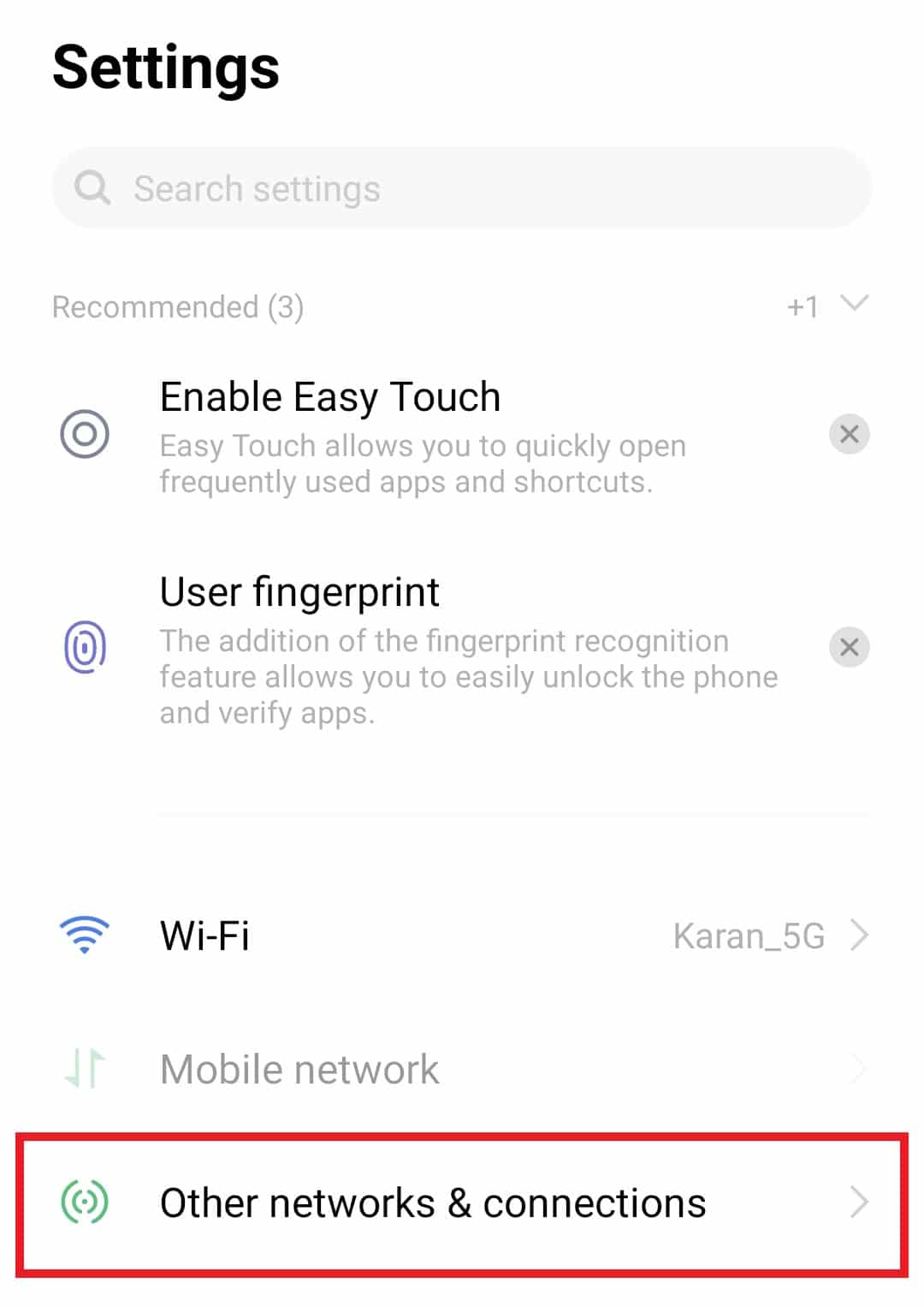
3. Tippen Sie dann darin auf VPN .
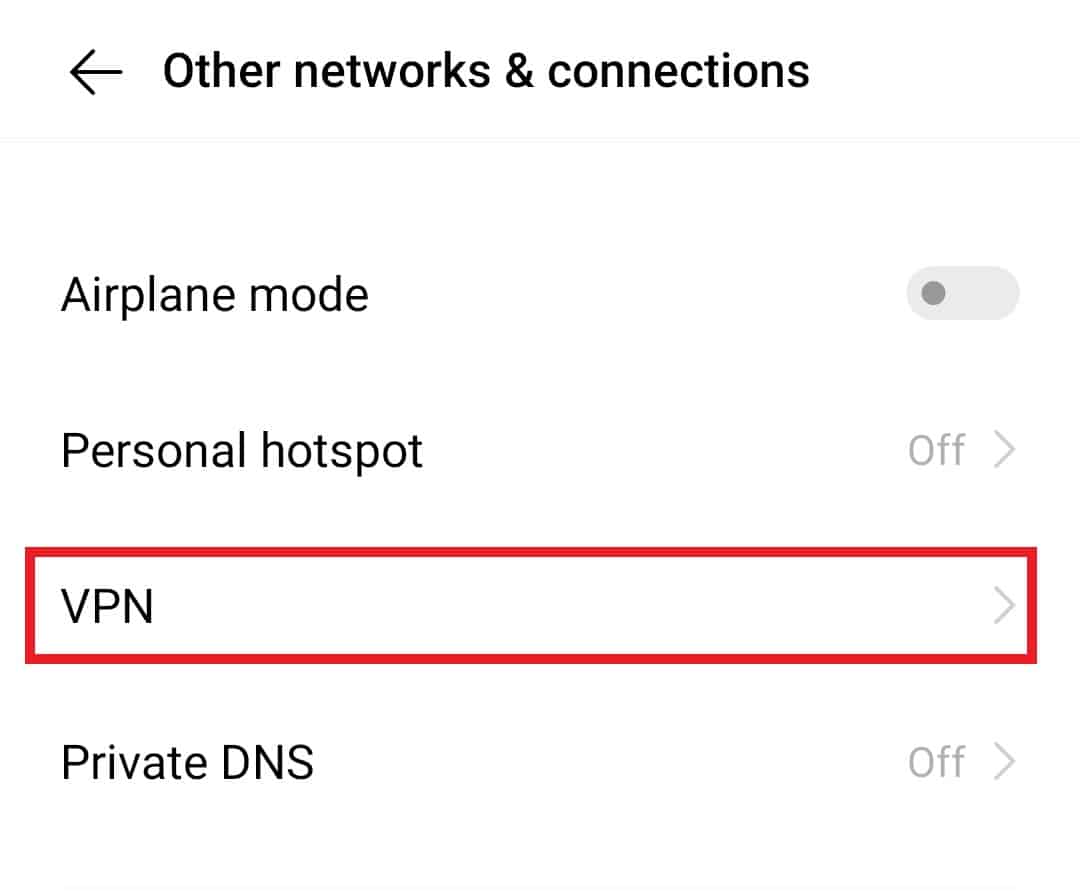
4. Öffnen Sie den VPN-Dienst .
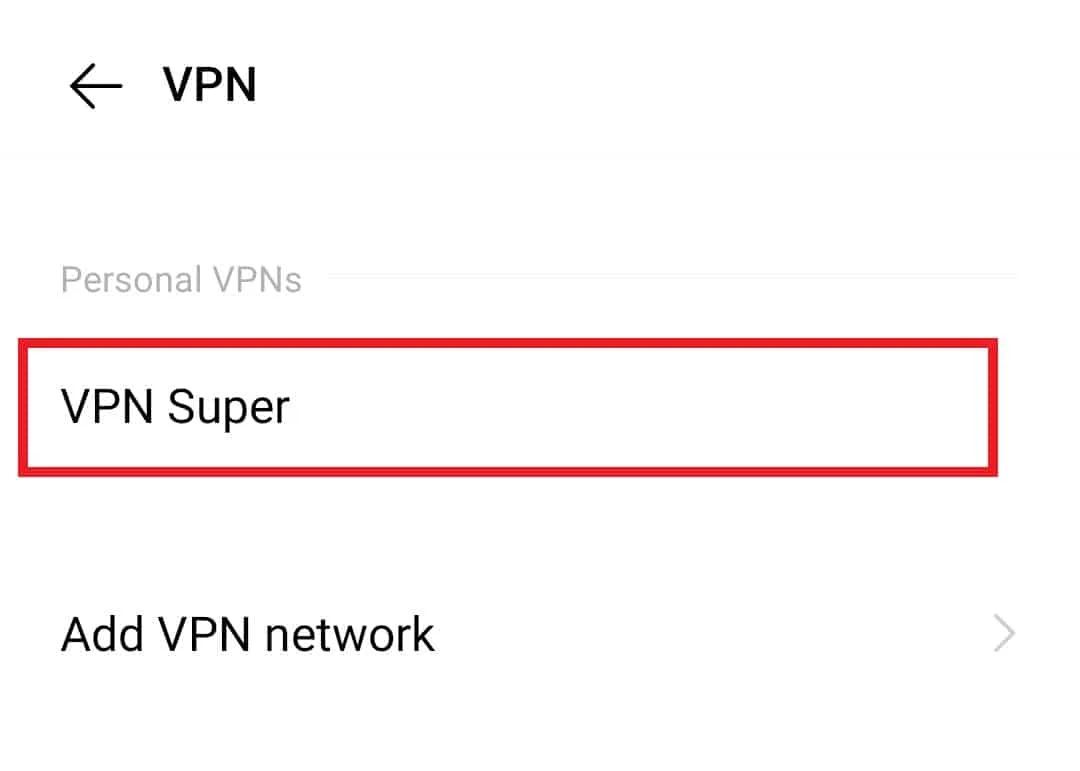
5. Deaktivieren oder löschen Sie schließlich das VPN-Profil darin.
Lesen Sie auch: Spotify Wrapped funktioniert nicht
Methode 7: Verwenden Sie eine andere physische Adresse
Ein weiterer möglicher Grund, warum Ihr Spotify Duo-Konto nicht funktioniert, kann die physische Adresse sein, die Sie zur Aktivierung des Plans angegeben haben. Der Plan ist für Benutzer geeignet, die unter demselben Dach an derselben Adresse wohnen. Wenn sich die Adresse von der des anderen Benutzers unterscheidet, kann dies Sie daran hindern, Ihr Spotify Duo-Konto zu verwenden. Daher müssen Sie sicherstellen, dass Sie an derselben Adresse wie das andere Duo-Mitglied wohnen, und diese aktualisieren, um Probleme mit Ihrem Spotify Duo-Konto zu vermeiden.
Methode 8: Stellen Sie sicher, dass der Einladungslink aktiv ist
Hinweis : Benutzer von Spotify Duo können einen Einladungslink mehrmals senden.
Das Problem „Spotify Duo funktioniert nicht“ kann auch durch einen abgelaufenen Einladungslink verursacht werden. Der Plan funktioniert nur, wenn Sie mit einem Familienmitglied oder einem Freund, mit dem Sie das Konto teilen, unter demselben Dach leben. Um diesen Plan mit dem anderen Mitglied zu teilen, müssen Sie ihm einen Einladungslink senden. Dieser Link kann abgelaufen sein und daher kann bei der Aktivierung des Duo-Kontos ein Fehler auftreten. Wenn Sie den Link an einen anderen Benutzer senden, stellen Sie sicher, dass dieser ihn akzeptiert und den Plan aktiviert, bevor er abläuft.
1. Melden Sie sich bei Ihrem Spotify- Konto an.
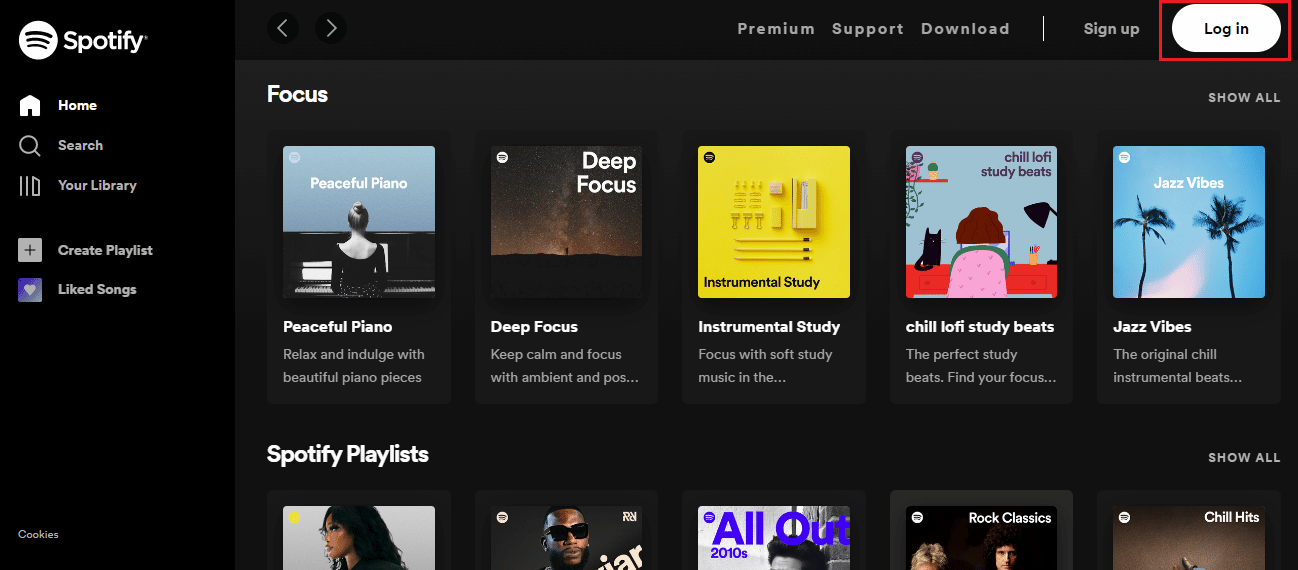
2. Klicken Sie nun auf die Menüoption und wählen Sie darin Abonnement aus.
3. Laden Sie als Nächstes eine andere Person per E-Mail, WhatsApp oder auf andere Weise zu Duo ein.
4. Warten Sie nun, bis die Person die Einladung annimmt und bestätigt, dass sie an derselben Adresse wohnt.
Methode 9: Stellen Sie sicher, dass der Premium Duo Plan aktiv ist
Wenn Sie beim Aktivieren des Premium Duo-Plans immer noch das Problem haben, dass Spotify Premium nicht funktioniert, müssen Sie sicherstellen, dass der Plan noch aktiv ist. Wenn Sie das Abonnement mit automatischer Verlängerung deaktiviert haben, läuft es möglicherweise ab und verursacht somit dieses Problem. Stellen Sie daher sicher, dass Ihr Premium Duo-Plan aktiv ist, indem Sie die folgenden Schritte ausführen:
1. Melden Sie sich bei Ihrem Spotify-Konto an.
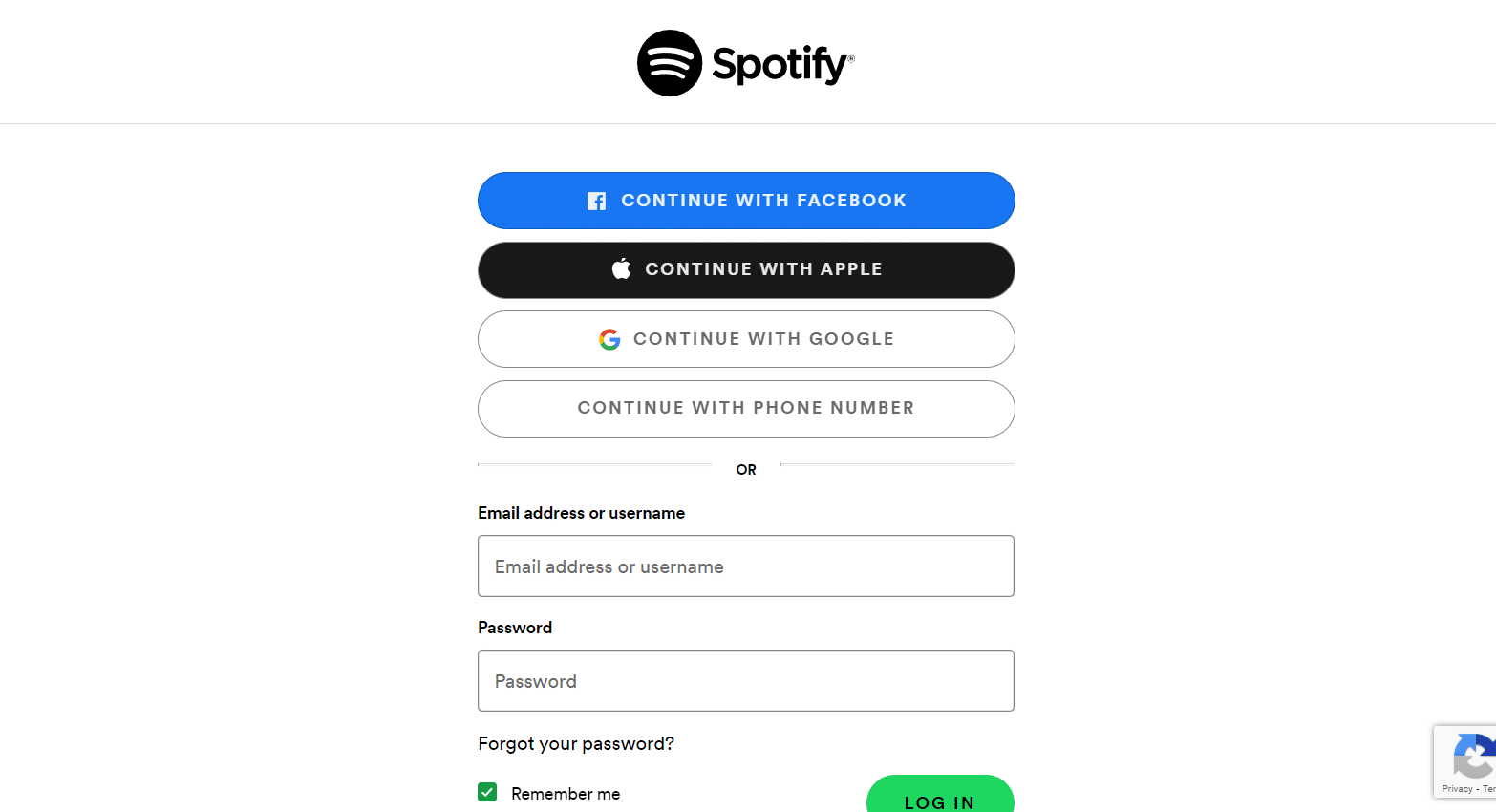
2. Klicken Sie anschließend auf die Menüoption und wählen Sie Abonnement aus.
3. Scrollen Sie jetzt nach unten und überprüfen Sie die Details Ihres Plans , um festzustellen, ob er aktiv ist oder nicht.
Methode 10: Wechseln Sie zum Premium-Duo-Plan
Um zu beheben, dass Spotify Duo nicht funktioniert, ist es wichtig zu überprüfen, ob Sie den richtigen Plan ausgewählt und aktiviert haben. In diesem Fall können Sie Ihr Abonnement für den falschen Plan kündigen oder es von Ihrem Spotify-Konto selbst aus ändern.
1. Starten Sie Ihr Spotify-Konto in einem Browser.
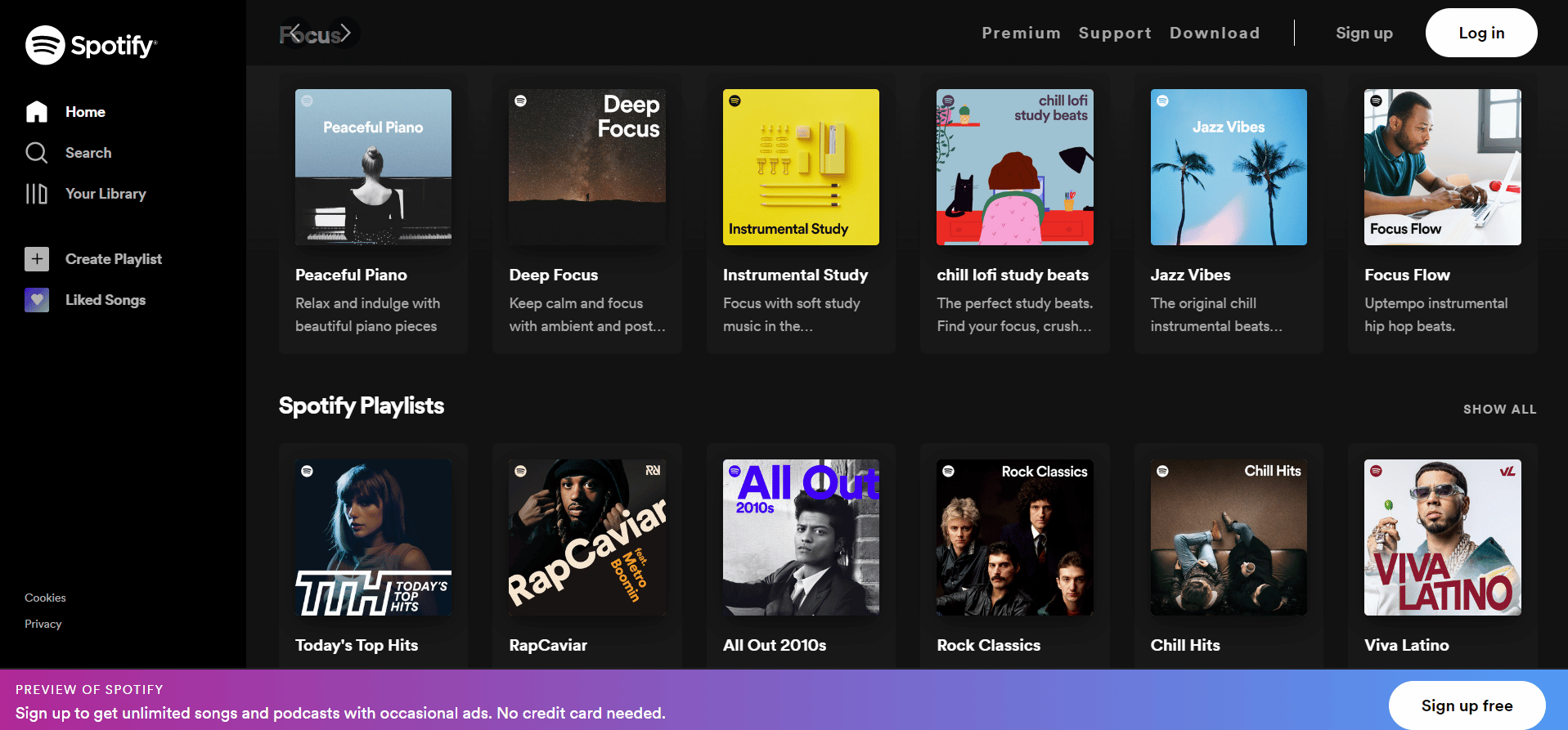
2. Sobald Sie angemeldet sind, gehen Sie zu Ihr Plan .
3. Klicken Sie anschließend auf PLAN ÄNDERN .
4. Folgen Sie nun den Anweisungen auf dem Bildschirm und wählen Sie Premium Duo Plan .
Methode 11: Wenden Sie sich an den Spotify-Kundendienst
Schließlich, auch nachdem Sie alle oben genannten Methoden ausprobiert haben, haben Sie immer noch Probleme, Ihr Spotify Duo-Konto zu verwenden, wenden Sie sich an den Spotify-Kundendienst, um professionelle Hilfe zu erhalten. Wenn Ihr Problem mithilfe des Support-Teams behoben wurde, versuchen Sie, Ihr Spotify Duo-Konto zu verwenden, um zu überprüfen, ob es jetzt einwandfrei funktioniert.
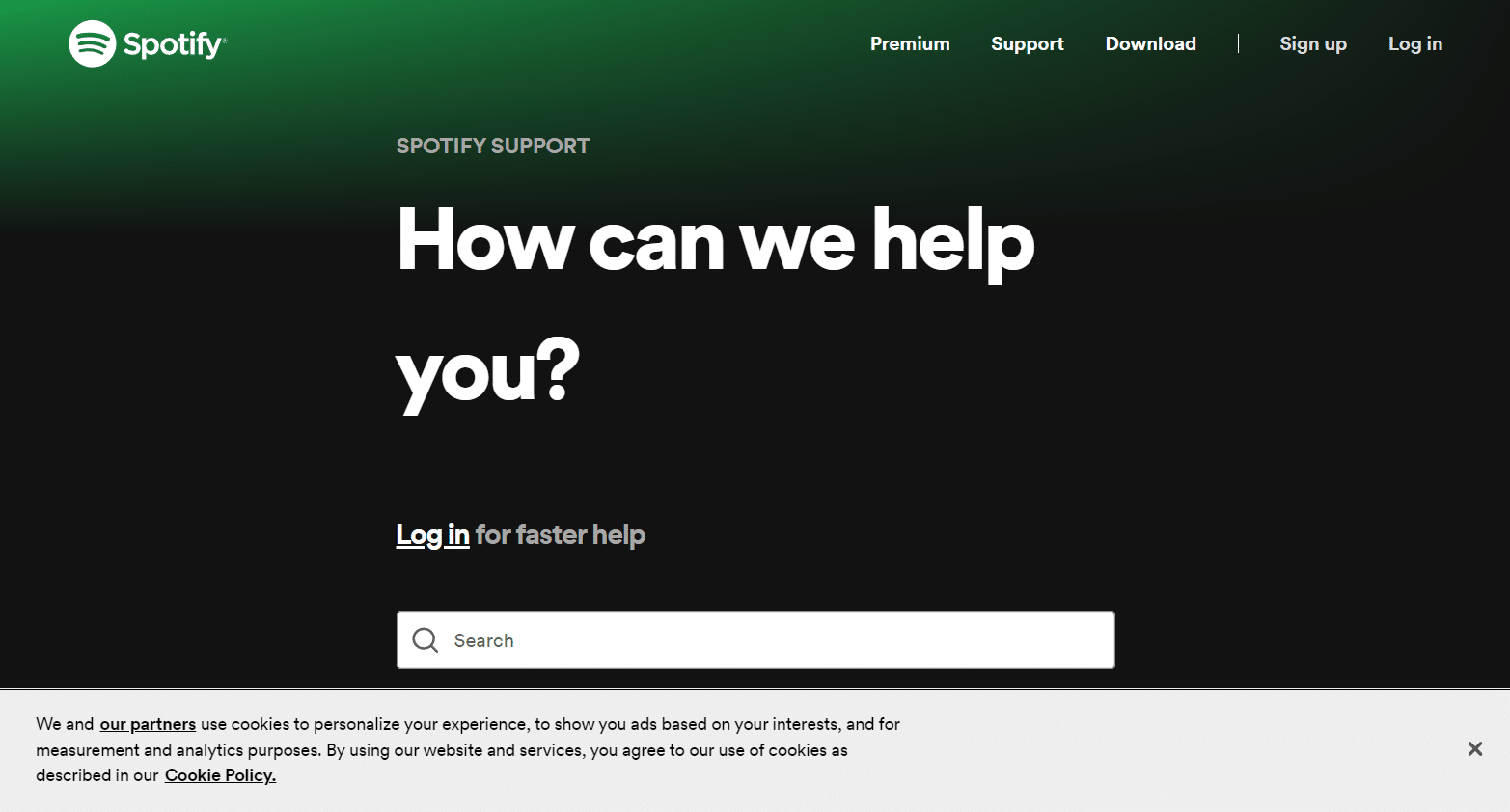
Lesen Sie auch: So entfernen Sie ein Gerät von Spotify Connect
Wie aktiviere ich Spotify Duo?
Wenn Sie ein Spotify Duo-Konto einrichten, werden Sie zum Plan-Manager und sind die erste Person, die ihm beitritt. Der Plan-Manager leistet die Zahlung der Abonnementgebühr, stellt die Adresse des Kontos ein und fügt das andere Mitglied hinzu oder entfernt es. Führen Sie die folgenden Schritte aus, um ein Spotify Duo-Konto zu aktivieren:
1. Navigieren zur Seite Premium Duo.
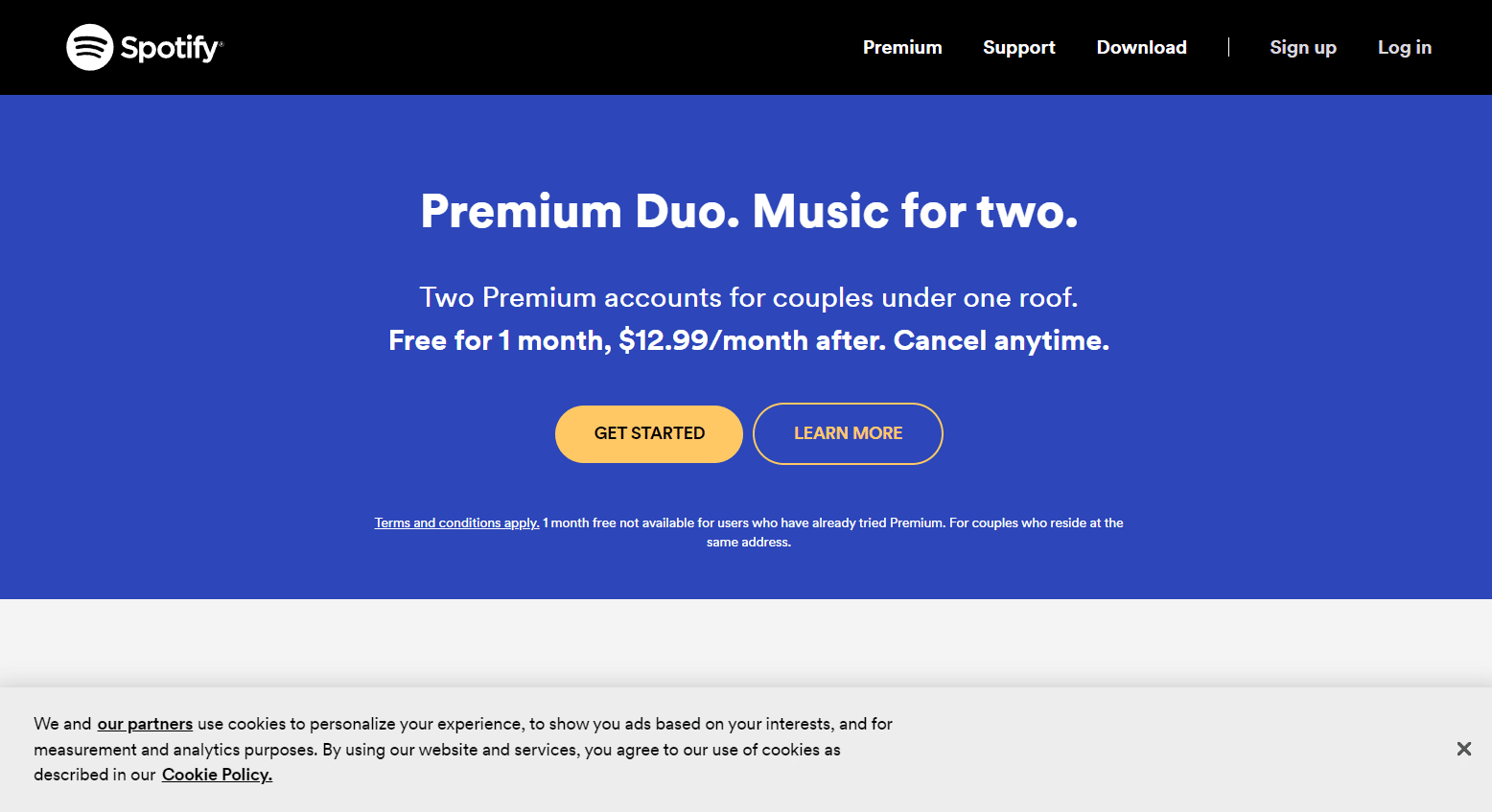
2. Wählen Sie die Schaltfläche ERSTE SCHRITTE .
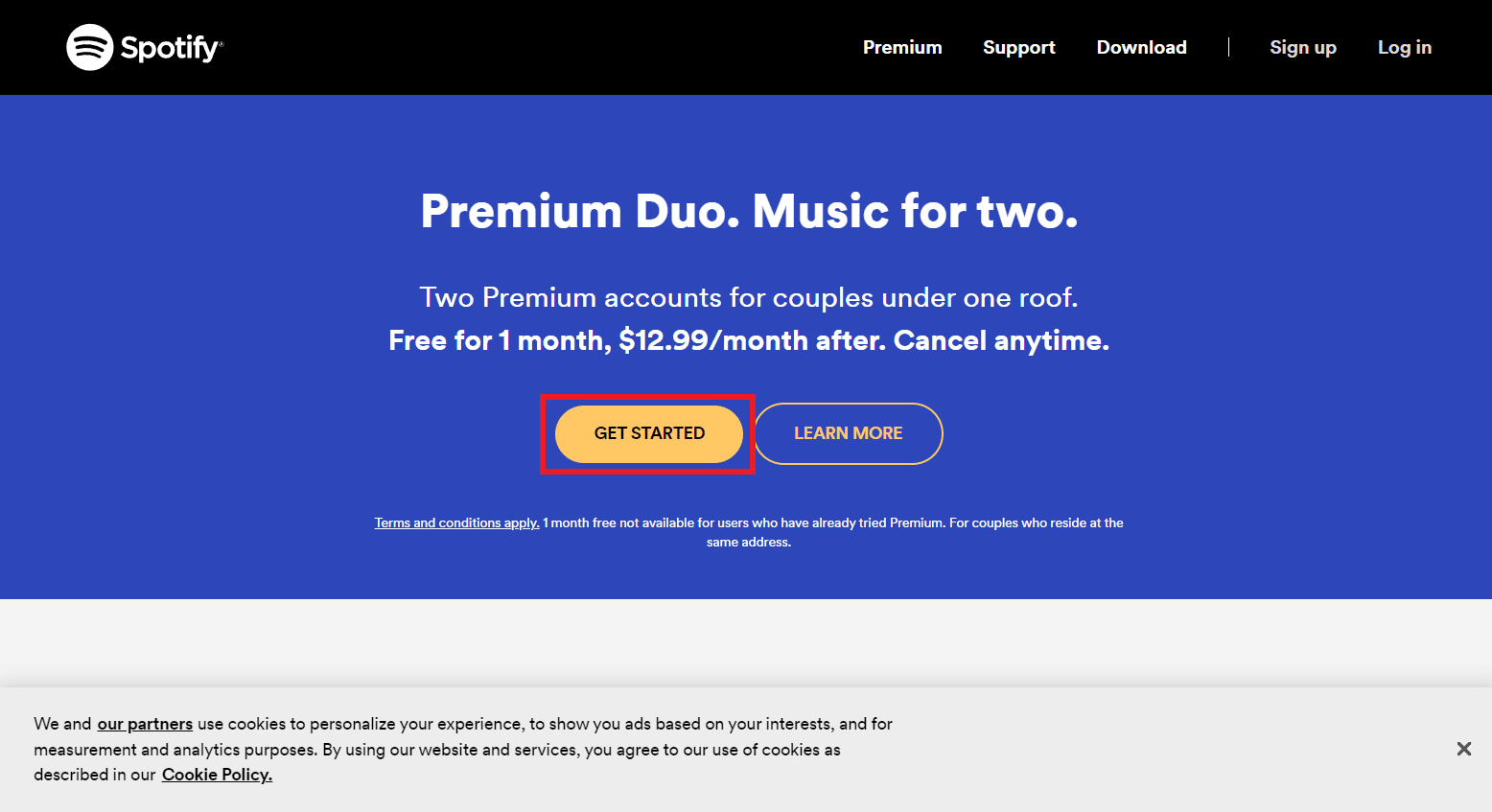
3. Geben Sie die erforderlichen Details ein, um das Abonnement zu erhalten, und klicken Sie am Ende auf die Schaltfläche Spotify Premium Duo kaufen .
4. Befolgen Sie als Nächstes die Anweisungen auf dem Bildschirm, um das andere Mitglied zu Ihrem Spotify Duo einzuladen.
Nachdem Sie nun wissen, wie ich Spotify Duo aktiviere, lesen Sie den nächsten Abschnitt, um es zu deaktivieren.
Wie deaktiviere ich Spotify Duo?
Befolgen Sie die nachstehenden Anweisungen, um Ihr Spotify-Premium-Abo jederzeit auf Ihrer Kontoseite zu kündigen:
1. Melden Sie sich bei Ihrem Spotify Premium-Konto an.
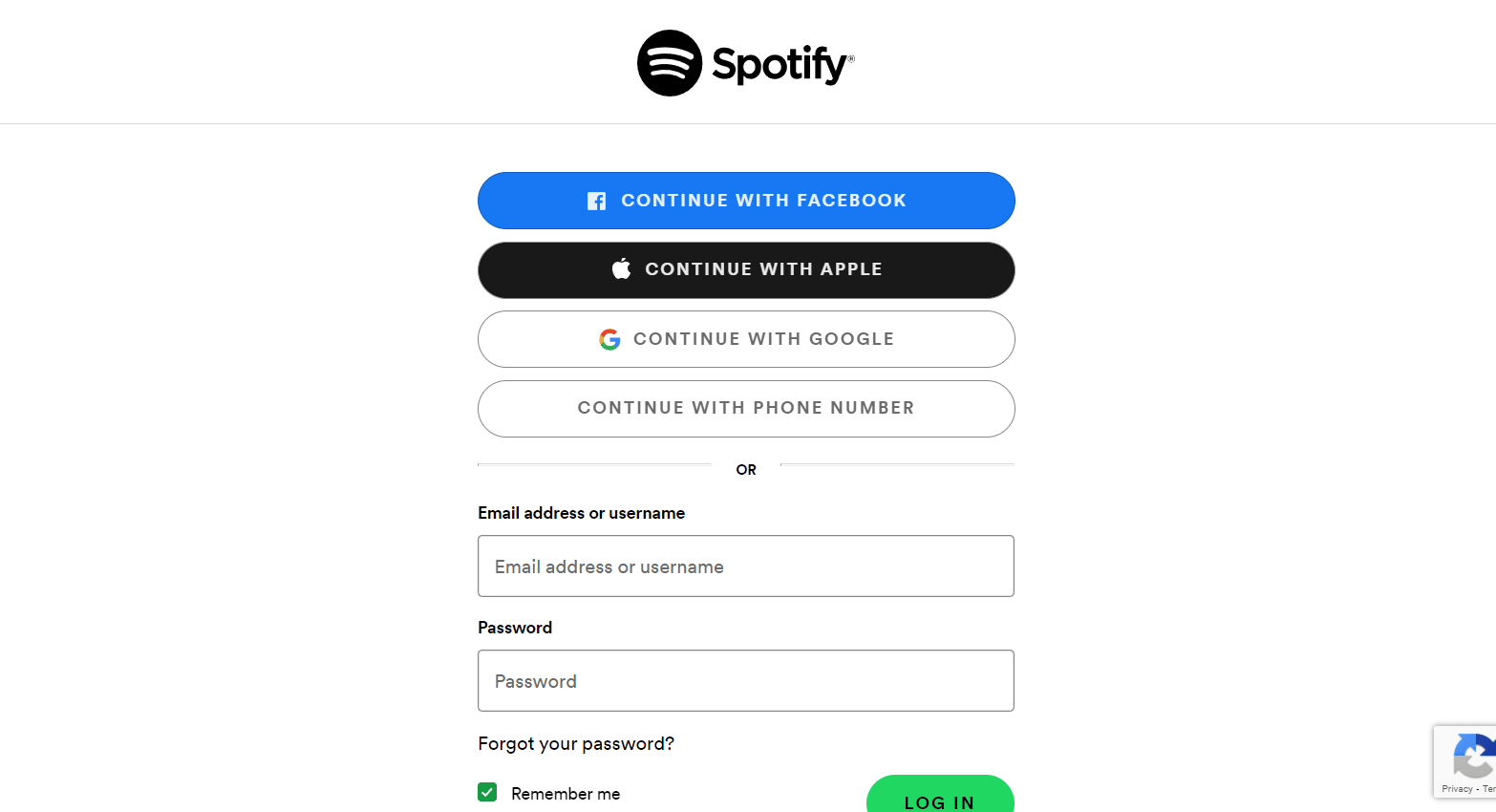
2. Gehen Sie nun zu Ihrer Tarifoption und klicken Sie auf PLAN ÄNDERN .
3. Scrollen Sie als Nächstes zu Spotify kündigen und wählen Sie PREMIUM kündigen aus .
Empfohlen:
- So schließen Sie ein Samsung-Telefon über HDMI an einen Fernseher an
- So kündigen Sie Duolingo Plus
- Beste Equalizer-Einstellungen für Spotify
- Die 7 besten Fixes für den Fehler „Spotify Something Went Wrong“ auf Android
Wir hoffen, dass unser Dokument zu Spotify Duo funktioniert nicht hilfreich war, um Sie gut über alle Korrekturen zu informieren, die Ihnen bei der Lösung dieses Problems helfen können, zusammen mit dem Aktivieren und Deaktivieren dieses Mitgliedschaftsplans. Für weitere Informationen, Fragen oder Vorschläge hinterlassen Sie bitte unten Ihre wertvollen Kommentare.
